Per accedere alle funzionalità di visualizzazione delle statistiche bisogna effettuare il log in Operatore e accedere al Pannello delle Stampe premendo l’apposito tasto in basso a destra sullo schermo o mediante la sequenza tasto 2 + tasto CHIAVE. Tale pannello consente la stampa di diversi tipi di report in base ai privilegi dell’Operatore corrente.
L’immagine seguente (Fig. 8.98) si basa sull’Operatore Supervisore che è l’Amministratore di sistema e pertanto ha accesso a tutti i tipi di rapporti.
In corrispondenza della sezione Report (X) è visibile il tasto Azzeramenti che permette un accesso rapido al Menu degli Azzeramenti (descritto in seguito) Solo il Supervisore ha accesso a tale Menu, quindi gli altri Operatori vedranno tale tasto disabilitato.
Infine le caselle di scelta Giornaliero, Periodico e Mensile, consentono di stampare rispettivamente un report relativo ai dati giornalieri, oppure uno relativo a tutti i dati fino all’ultimo Azzeramento, oppure uno relativo ai dati mensili.
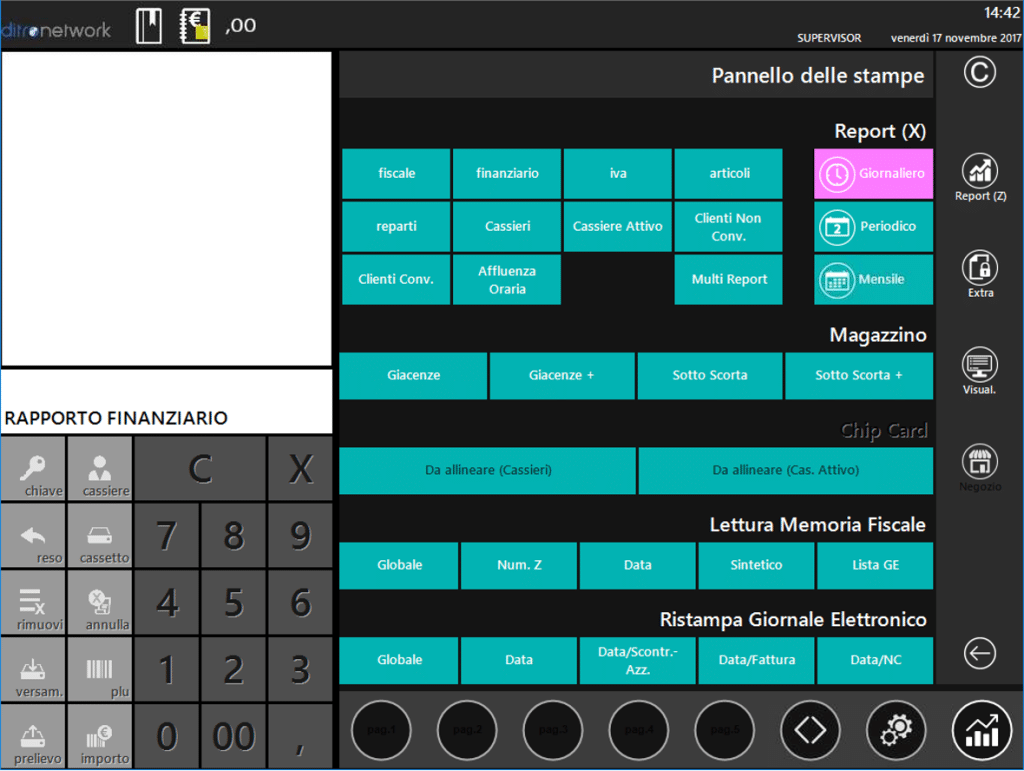
Come si evince dall’immagine seguente (Figura 8.99), un Operatore che non ha i privilegi del Supervisore e che non è abilitato alla stampa dei report (vedi flag “Stampa report”) potrà stampare solo il rapporto relativo alle proprie vendite.
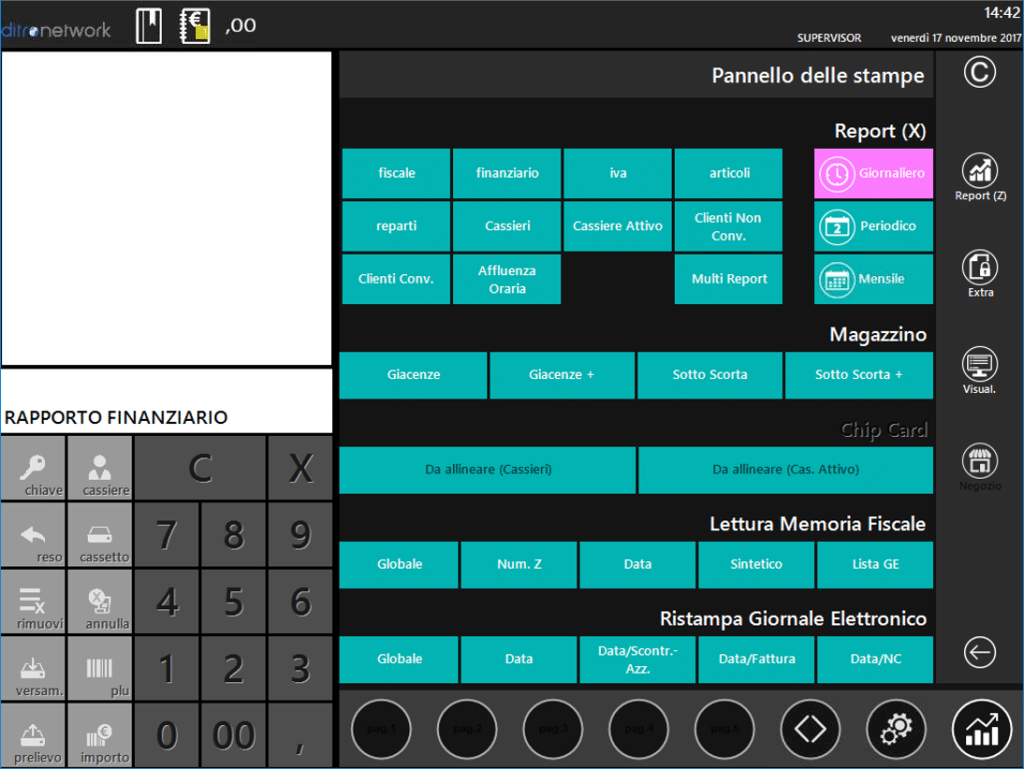
Attraverso la funzione Visualizza (tasto [Visual.] nella parte superiore della interfaccia seguente) è possibile visualizzare i rapporti per una loro rapida consultazione. L’abbinamento di tale funzione, con la possibilità di interagire con il monitor in modalità kinetic, offre un rapido metodo di ricerca e lettura dei soli dati di interesse senza ricorrere necessariamente alla loro stampa completa.
Per uscire dal Menu Statistiche basta premere il tasto Uscita, in basso a destra sulla tastiera di scorrimento della pagine.
Di seguito vengono analizzate le varie operazioni di quali Report e Letture su memoria fiscale e Giornale Elettronico.
